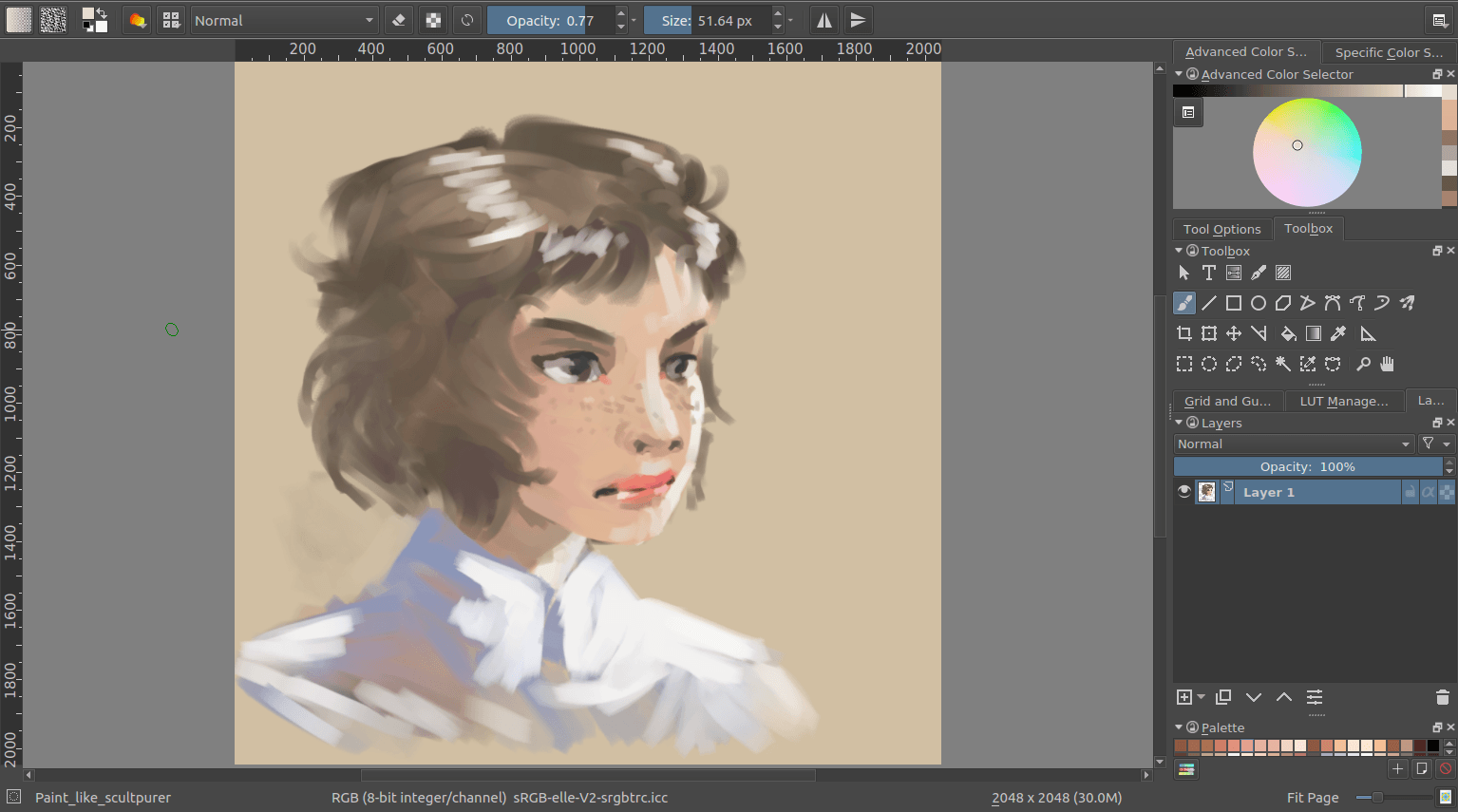Pontas do pincel:Pincel-de-escultura¶
Pergunta¶
Como é que crio um pincel como o do “vídeo para pintar-como-escultor do Sinix”?
De facto é bastante fácil, mas será mais fácil se for numa versão posterior ao Krita 3.0, por causa de algumas correcções de erros.
Primeiro, seleccione o Básico_Molhado nas predefinições, indo depois ao editor do pincel com o F5.
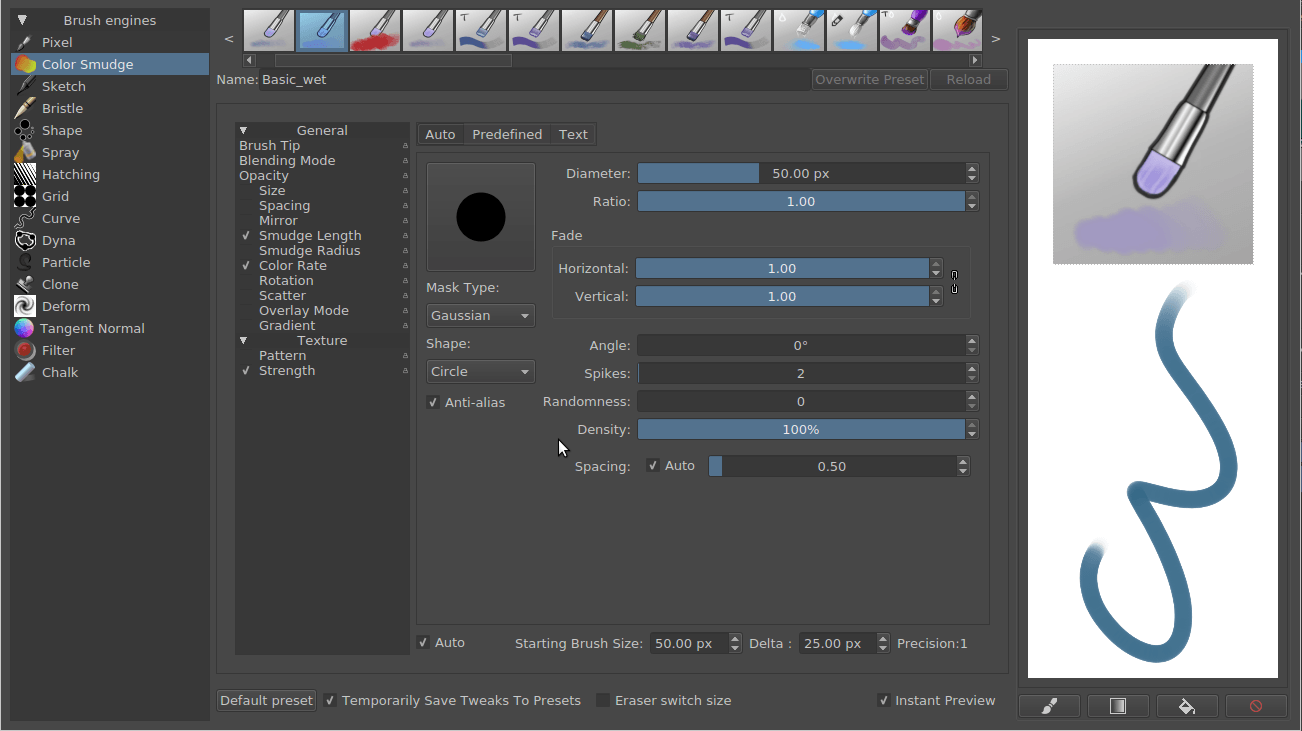
Depois, o truque é ir à Opacity, desligue a Pressão dos sensores, comute a opção para Desvanecer e inverta depois a curva como apresentado em cima. Certifique-se que a curva termina um pouco acima da parte inferior direita, para que esteja sempre a pintar algo. Caso contrário, a mancha não irá funcionar.
Isto fará com que a taxa da cor diminua e passe para um pincel de manchas à medida que o traço prossegue:
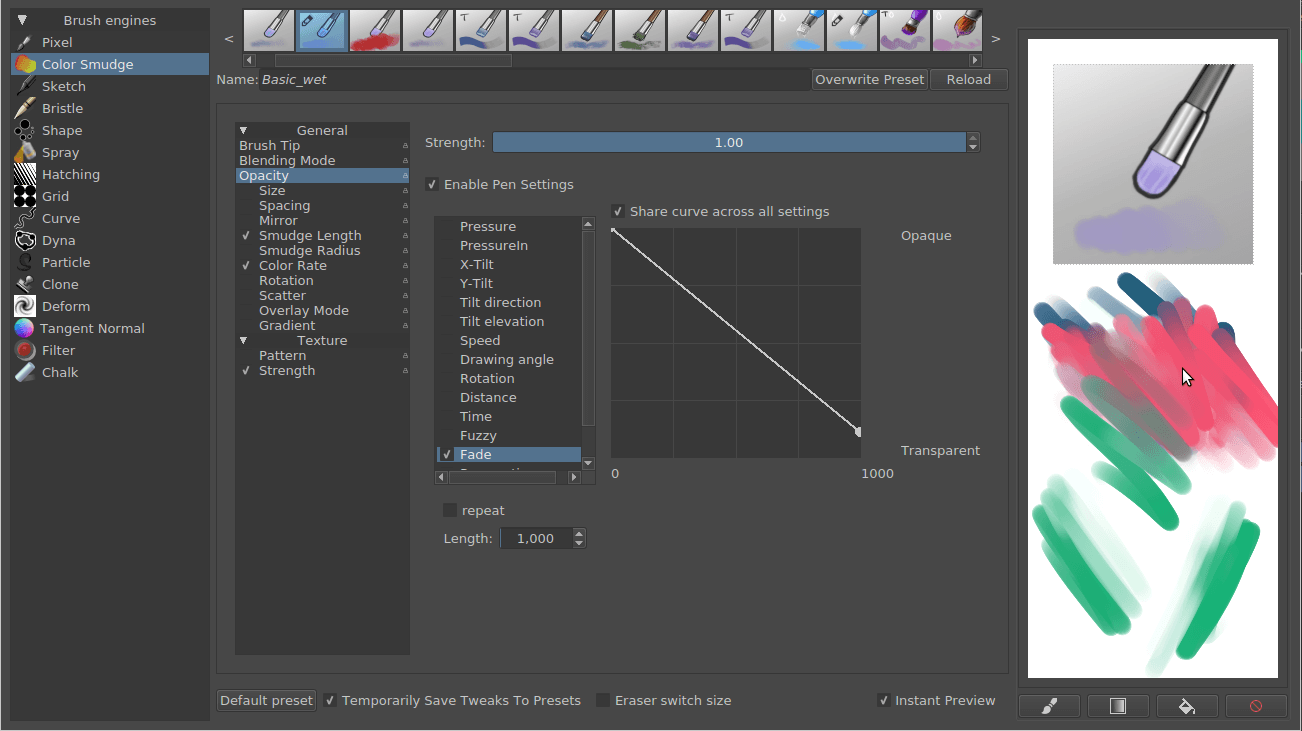
O sensor para Desvanecer irá basear o comprimento do traço no tamanho do pincel. O sensor de Distância basear-se-á no pixels reais e o Tempo em segundos reais.
Depois, seleccione a e seleccione a ponta de pincel A_Angular_Church_HR.
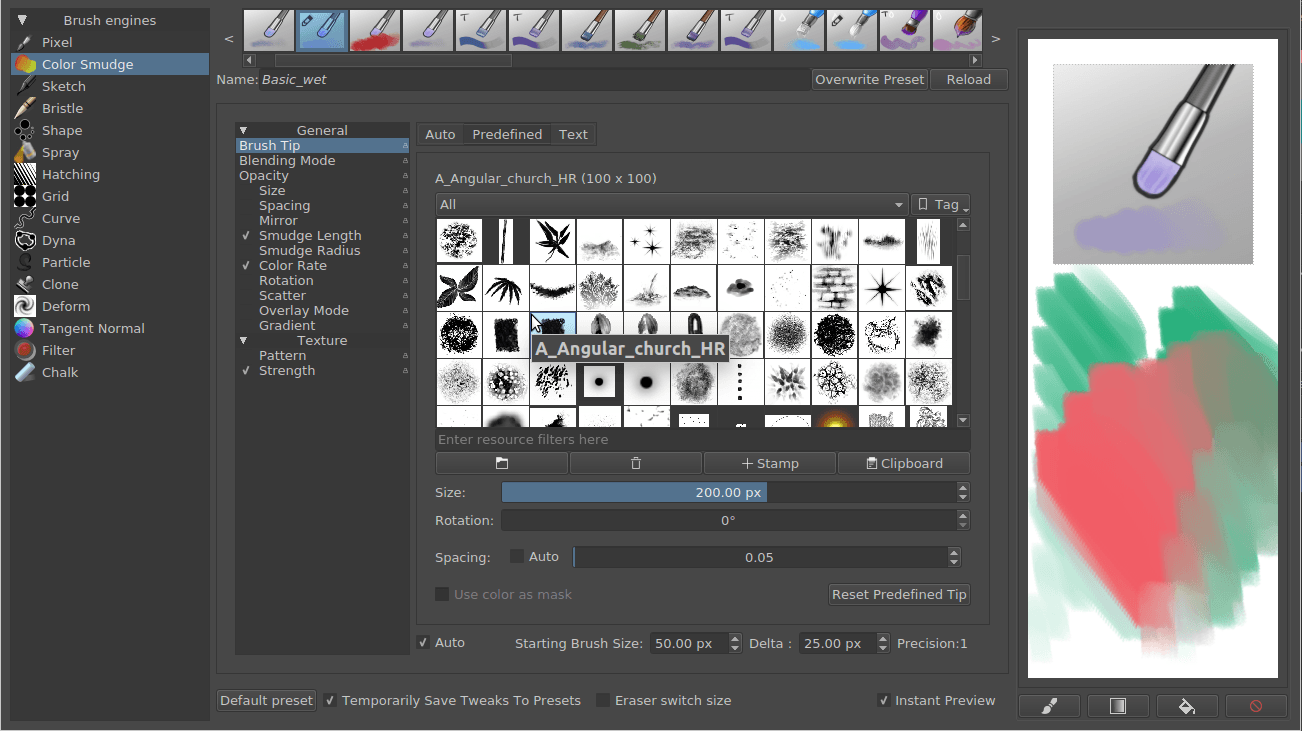
Isto cria um pincel quadrado com uma textura agradável.
Obviamente isto tornará a distância do traço maior para atingir a mancha, pelo que iremos voltar à Opacidade.
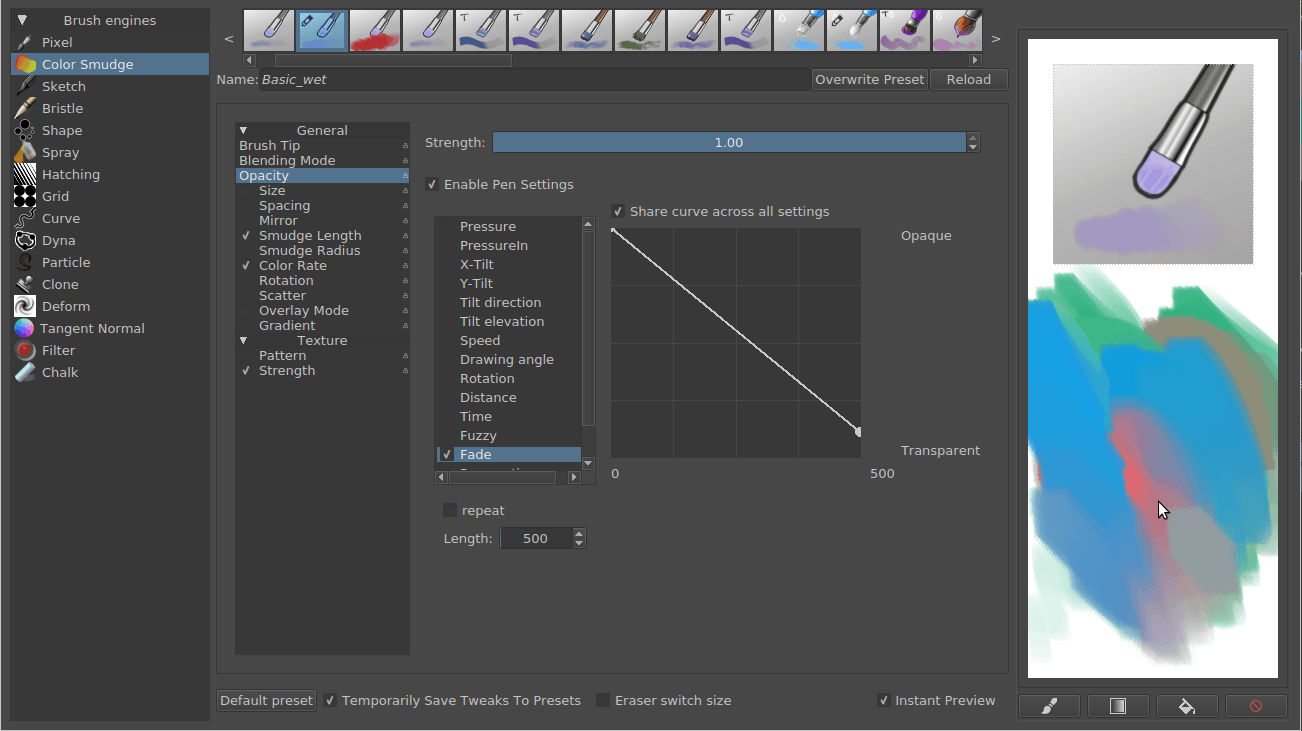
Basta ajustar o comprimento do desvanecimento com o  sobre a barra deslizante. Poderá introduzir então um número. Na imagem, aparece o valor 500, mas um valor adequado poderá ser algures entre 150 e 200.
sobre a barra deslizante. Poderá introduzir então um número. Na imagem, aparece o valor 500, mas um valor adequado poderá ser algures entre 150 e 200.
Depois poderá reparar que, no início de um traço, poderá aparecer um pouco desvanecido, pelo que poderá ir a Taxa da Cor e desligar a opção Activar a Configuração da Caneta.
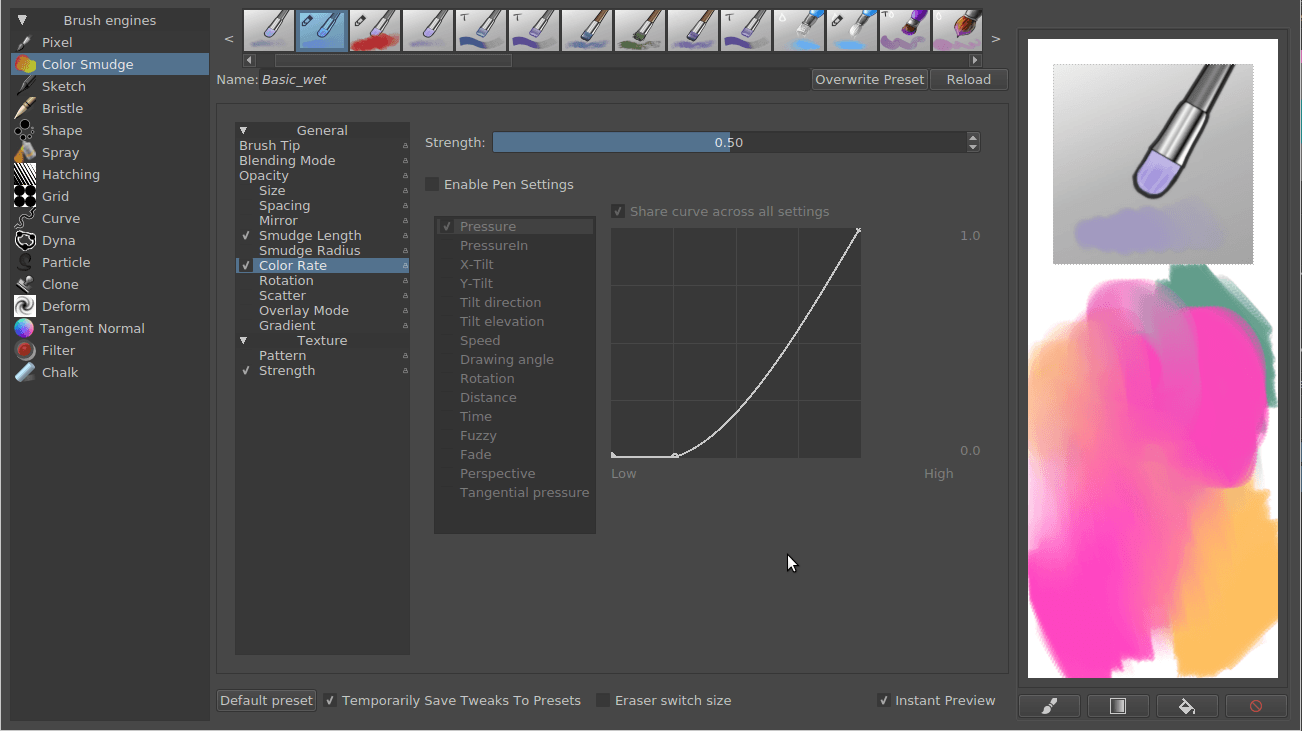
Depois, finalmente, aplicará uma rotação do pincel.
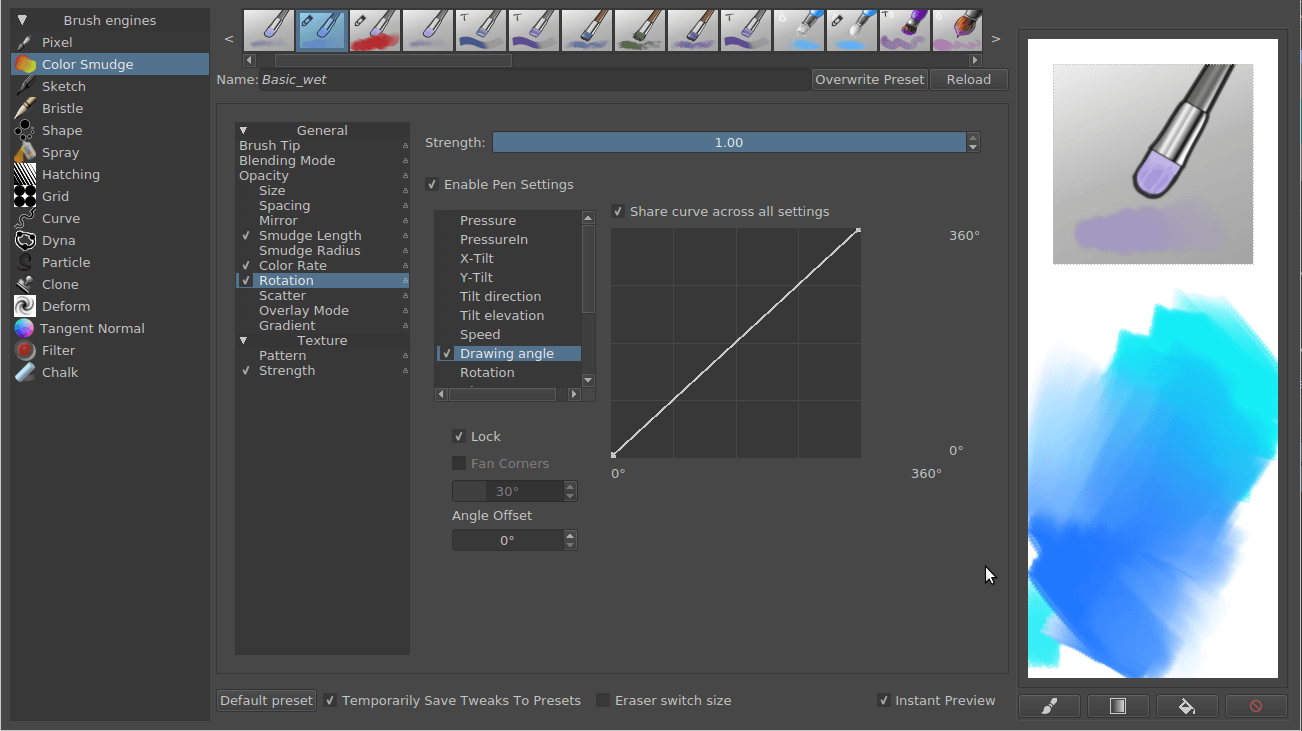
Assinale o parâmetro de Rotação e seleccione-o. Aí, poderá desligar a Pressão e assinalar o Ângulo do Desenho.
Depois, para um melhor ajuste do ângulo, assinale Bloquear e definia o Deslocamento do Ângulo para 90 graus, usando o  sobre a barra deslizante e escrevendo 90.
sobre a barra deslizante e escrevendo 90.
Agora, dê um novo nome ao seu pincel, carregue em Gravar nas predefinições e comece a pintar!